Пронађите и инсталирајте управљачке програме за Нотебоок Леново Б50
Након куповине лаптопа један од првих задатака ће бити инсталирање управљачких програма за опрему. То можете учинити прилично брзо, али постоји неколико начина за остваривање овог задатка.
Садржај
Преузмите и инсталирајте управљачке програме за лаптоп
Куповином Леново Б50 лаптопа, лако ће се наћи драјвери за све компоненте уређаја. На службеном веб сајту са програмом за ажурирање управљачких програма или помоћних програма других произвођача који ће такође извршити ову процедуру ће се спасити.
Метод 1: Службена страница произвођача
Да бисте пронашли потребан софтвер за одређену компоненту уређаја, потребно је да посетите званичну веб локацију компаније. Да бисте је преузели, биће вам потребно сљедеће:
- Пратите везу са веб страница компаније .
- Поставите курсор преко секције "Подршка и гаранција" , у отвореној листи изаберите "Драјвери" .
- На новој страници у пољу за претрагу унесите модел
Lenovo B50нотебоок и кликните на одговарајућу опцију са листе пронађених уређаја. - На страници која се појави, прво одредите који оперативни систем на уређају који сте купили.
- Затим отворите одељак "Возачи и софтвер" .
- Померите се надоле, изаберите жељену ставку, отворите је и кликните на маркер поред жељеног драјвера.
- Након што изаберете све потребне секције, скролујте горе и пронађите одељак "Моји преузимања" .
- Отворите га и кликните на "Преузми" .
- Затим распакујте резултујућу архиву и покрените инсталатер. У фолдеру унпацкед ће бити покренут само један производ. Ако их има неколико, требало би да покренете датотеку која има * еке екстензију и назива се подешавање .
- Пратите упутства инсталатера и пређите на следећи корак, кликните на дугме "Следеће" . Такође ћете морати да одредите локацију за датотеке и да се сложите са уговором о лиценци.
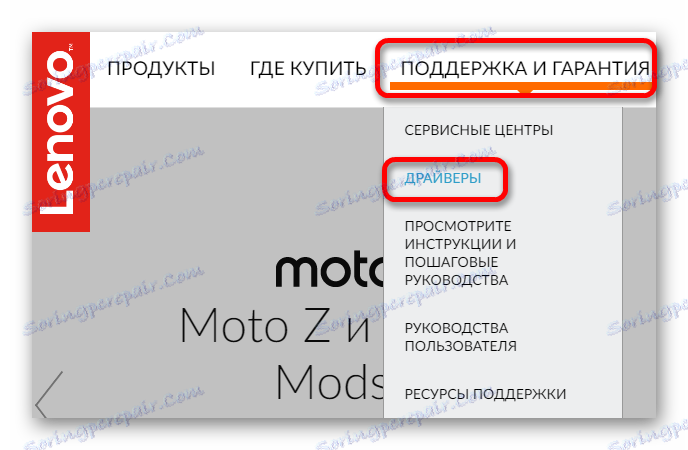
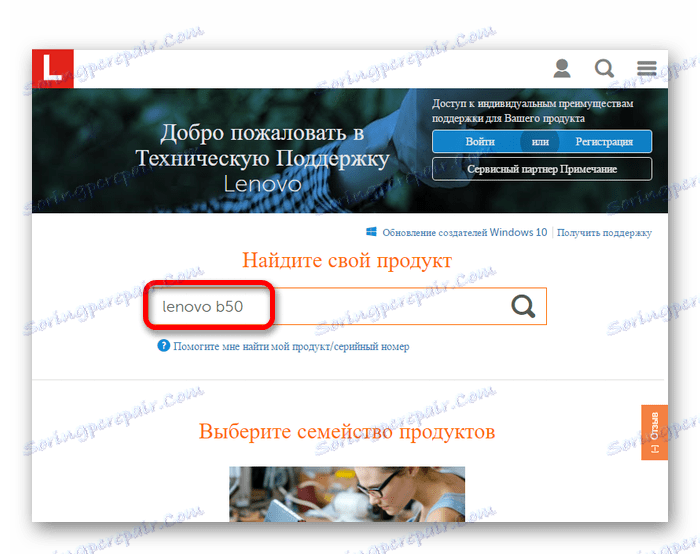

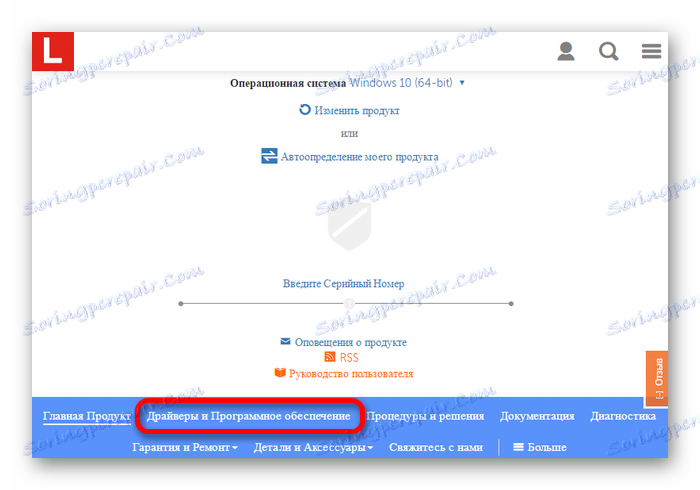
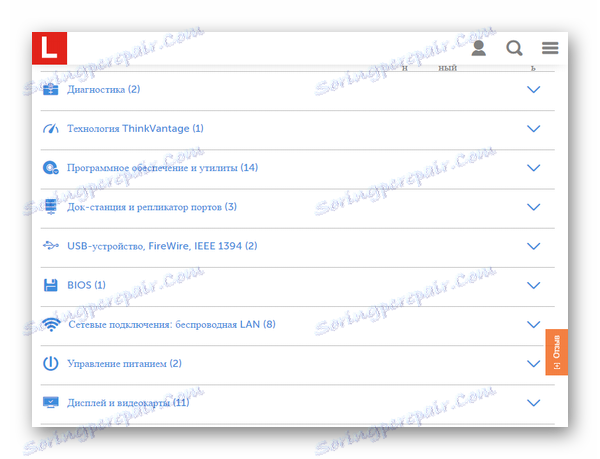
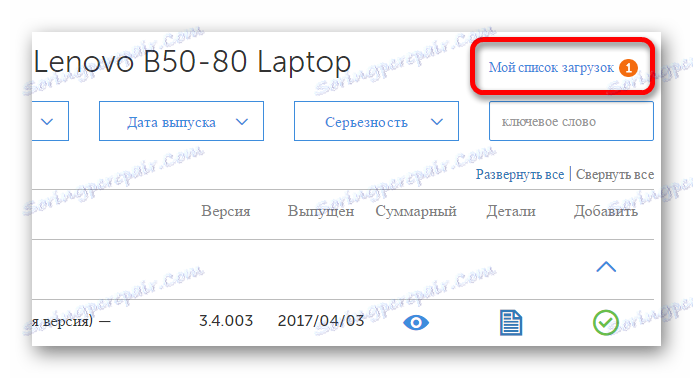
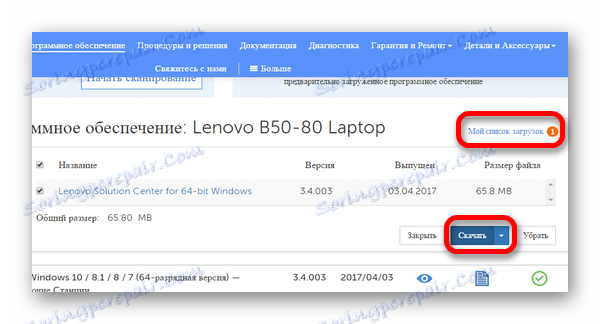
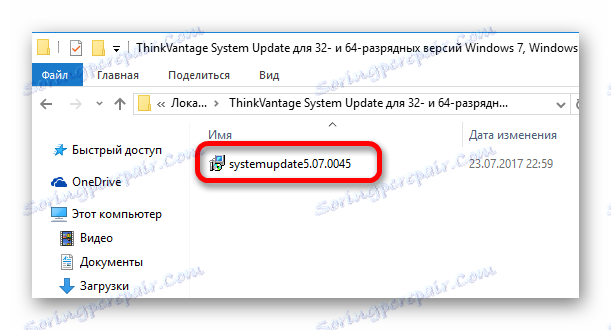
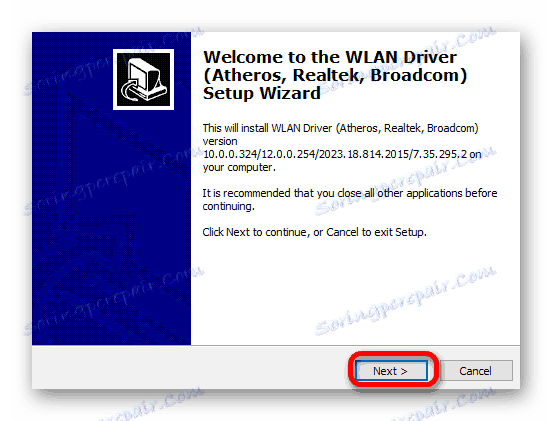
Метод 2: службене апликације
Леново веб локација нуди два начина за ажурирање управљачких програма на уређају, онлине проверу и преузимање апликације. Инсталација одговара горе описаном поступку.
Скенирајте свој уређај на мрежи
У овом поступку, морате поново отворити веб локацију произвођача и, као у претходном случају, идите на одељак "Возачи и софтвер" . На отвореној страници ће се наћи одељак "Аутоматско скенирање" , у којем морате кликнути на дугме Старт Сцан и сачекати резултате са информацијама о потребним исправкама. Такође се могу преузети у једној архиви, једноставно избором свих ставки и кликом на "Довнлоад".
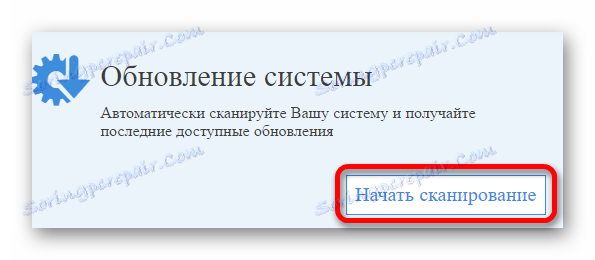
Званични програм
Ако опција онлајн провере не ради, можете да преузмете посебан програм који ће проверити уређај и аутоматски преузети и инсталирати све потребне управљачке програме.
- Повратак на страницу Возачи и софтвер .
- Идите у одељак "ТхинкВантаге Тецхнологи" и означите програм "ТхинкВантаге Систем Упдате" , а затим кликните на "Довнлоад" .
- Покрените инсталатер и пратите упутства.
- Отворите инсталирани програм и започните скенирање. Након тога ће се направити списак потребних за инсталирање или ажурирање управљачких програма. Проверите све што се примењује и кликните на "Инсталирај" .

Метод 3: Универзални програми
У овој верзији можете користити програме независних произвођача. Они се разликују од претходне методе по својој свестраности. Без обзира на то да ли се програм користи на уређају за који бренд, он ће бити једнако ефикасан. Једноставно преузмите и инсталирајте, све остало ће се аутоматски извршити.
Међутим, можете користити такав софтвер да бисте провјерили инсталиране управљачке програме за стварност. Ако постоје нове верзије, програм ће обавестити корисника о томе.
Прочитајте више: Преглед програма за инсталирање драјвера

Могућа опција за такав софтвер је ДриверМак . Овај софтвер има једноставан дизајн и биће разумљив сваком кориснику. Пре инсталације, као иу многим сличним програмима, креираће се тачка опоравка, тако да у случају проблема можете вратити. Међутим, софтвер није бесплатан, а одређене функције ће бити доступне тек након што сте добили лиценцу. Поред једноставне инсталације управљачких програма, програм пружа детаљне податке о систему и има четири опције за опоравак.
Прочитајте више: Како радити са ДриверМак-ом
Метод 4: ИД хардвера
За разлику од претходних метода, овај је погодан у случају да требате пронаћи драјвере за одређени уређај, као што је видео картица, што је само једна од компоненти лаптопа. Користите ову опцију само ако претходни нису помогли. Карактеристика ове методе је независно претраживање потребних управљачких програма на ресурсима трећих страна. Идентификатор можете сазнати у "Таск Манагер" .

Примљени подаци треба унети на посебну локацију која ће довести до пописа доступног софтвера, а остаје само да преузме неопходне податке.
Лекција: Шта је ИД и како то радити с њим
Метод 5: Системски софтвер
Последња верзија ажурирања управљачког програма је системски програм. Ова метода није најпопуларнија, јер није веома ефикасна, али је прилично једноставна и омогућава вам да вратите уређај у своје оригинално стање ако је потребно, ако нешто пође погрешно након инсталирања управљачких програма. Такође, помоћу овог корисничког програма можете сазнати који уређаји захтевају нове управљачке програме, а затим их пронаћи и преузмите помоћу самог системског алата или хардверског ИД-а.
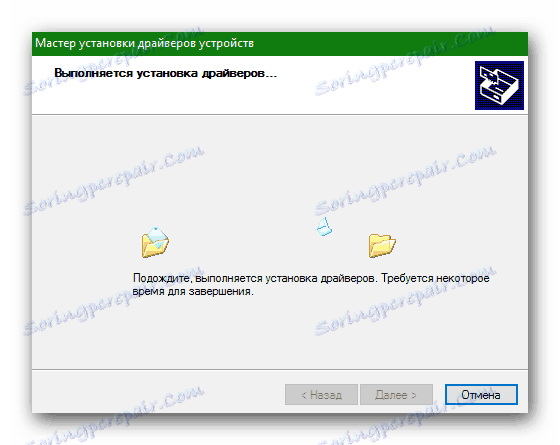
Детаљне информације о томе како радити са Таск Манагер и инсталирати управљачки програм са њим можете пронаћи у следећем чланку:
Прочитајте више: Како инсталирати управљачке програме помоћу системских алата
Постоји много начина на које можете преузети и инсталирати управљачке програме за ваш лаптоп. Сваки од њих је ефективан на свој начин, а корисник мора да изабере шта ће бити најпогодније.